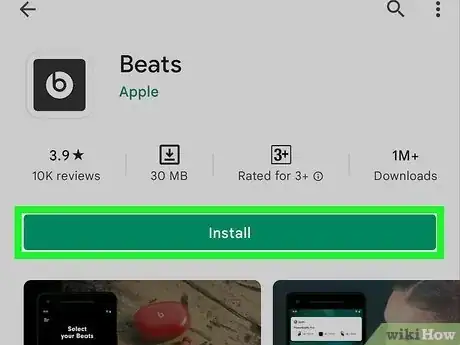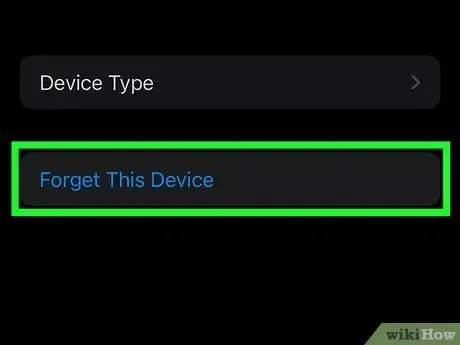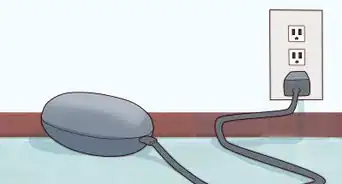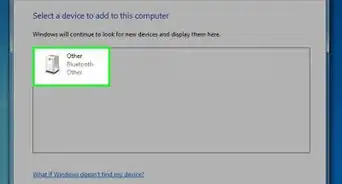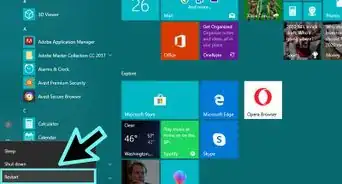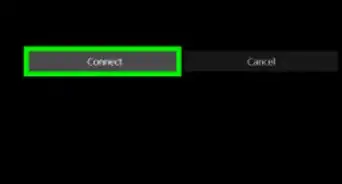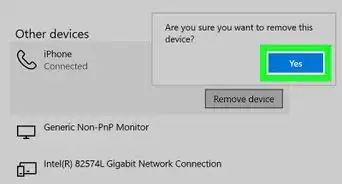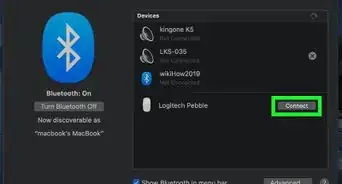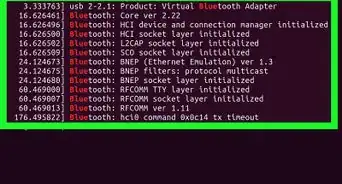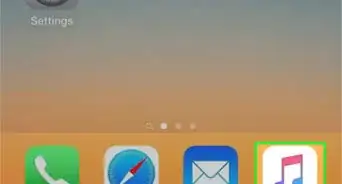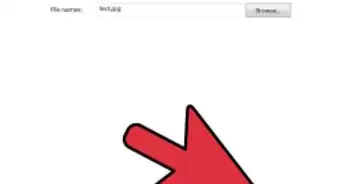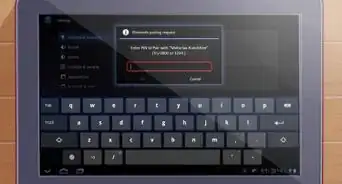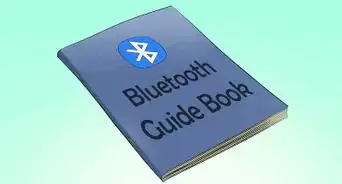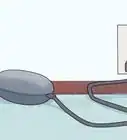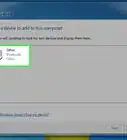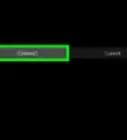Este artículo fue coescrito por Darlene Antonelli, MA. Darlene Antonelli es escritora y editora de tecnología para wikiHow. Darlene tiene experiencia dando cursos universitarios, escribiendo artículos relacionados con la tecnología y trabajando en el campo de la tecnología. Obtuvo una maestría en escritura en la Universidad de Rowan en 2012 y escribió su tesis sobre las comunidades en línea y las personalidades seleccionadas en dichas comunidades.
Hay muchas formas de hacer que tus Beats no aparezcan en tu lista de Bluetooth, incluyendo cargar una batería mala o quitar la interferencia con Bluetooth. En este artículo de wikiHow, aprenderás algunos pasos que puedes seguir para arreglar el que tus Beats no aparezcan en tu lista de Bluetooth.
Pasos
Método 1
Método 1 de 6:Acerca tus Beats a tu dispositivo.
-
1Permanece dentro de 9 m (30 pies) de tu otro dispositivo. Bluetooth tiene un rango de 9 m (30 pies), por lo que debes asegurarte de no estar demasiado lejos. Asimismo, los microondas, los enrutadores inalámbricos y otros dispositivos electrónicos pueden ser fuentes de interferencia para Bluetooth. Por ende, debes tomar medidas para reducirla (o trasladarlos a otro lugar).Anuncio
Método 2
Método 2 de 6:Asegúrate de que estén cargados.
-
1Carga los Beats (si son inalámbricos, dependen de una batería para funcionar). Si la batería de los auriculares se ha agotado, el dispositivo no funcionará y no lo verás en tu lista de dispositivos Bluetooth disponibles.
- Si se encienden pero no los ves en la lista de dispositivos Bluetooth disponibles, pasa al siguiente paso.
Método 3
Método 3 de 6:Colócalos en modo de emparejamiento.
-
1No verás tus Beats en tu lista de dispositivos Bluetooth disponibles a menos que se encuentren en modo de emparejamiento. Mantén presionado el botón de encendido en tus auriculares Beats por aproximadamente 5 segundos o hasta que veas que las luces se encienden y se apagan.
- Después de que estén en modo de emparejamiento, deben aparecer en tu lista de dispositivos disponibles.
Anuncio
Método 4
Método 4 de 6:Actualiza el firmware.
-
1Esto únicamente es práctico para las computadoras y dispositivos Android, ya que los dispositivos iOS (por ejemplo, los iPhones y iPods) actualizan Beats de manera automática. Si tu firmware está desactualizado, podrías tener problemas al tratar de usar tus Beats.
- Usa la aplicación Beats para Android para descargar la actualización más reciente del firmware.[1]
Método 5
Método 5 de 6:Desconecta tus Beats y vuelve a conectarlos.
-
1En iOS, dirígete a Configuración > Bluetooth > Tu dispositivo > Olvidar este dispositivo. En Mac, dirígete a Preferencias del sistema > Bluetooth > Tu dispositivo > X > Olvidar dispositivo. Para los dispositivos Android, desinstala la aplicación Beats para dispositivos móviles, olvida tu conexión Bluetooth en Configuración > Conexiones > Bluetooth > Tu dispositivo > Desemparejar y reinstala la aplicación.
- Después de olvidar el dispositivo, vuelve a emparejarlo.
Anuncio
Método 6
Método 6 de 6:Restablece tu Beats.
-
1Restablecer tus Beats restablecerá todas sus conexiones. Úsalo únicamente como último recurso si nada más funciona, ya que esto restablecerá todas las conexiones a tus Beats.
- Si quieres restablecer tus auriculares Solo Wireless, Solo Pro, Solo3 Wireless y Sudio3 Wireless, mantén presionado el botón de encendido y el botón para bajar el volumen (o el botón multifunción) por aproximadamente 10 segundos hasta que destelle el led o el indicador de combustible.[2]
- Para los auriculares Studio, Studio Wireless y Solo2 Wireless, mantén presionado el botón de encendido por aproximadamente 10 segundos. En los auriculares Solo2 Wireless, los led de indicador de combustible destellarán con una luz blanca y luego una led destellará con una luz roja. Esta secuencia ocurrirá 3 veces. Cuando las luces dejen de destellar, tus auriculares se habrán restablecido.
- Para los auriculares con cable como los BeatsX, Powerbeats, Powerbeats2 y Powerbeats3, mantén presionado el botón de encendido y el botón para bajar el volumen por 10 segundos.
- Para los auriculares inalámbricos como los Powerbeats Pro, coloca ambos dentro del estuche y luego presiona el botón del sistema por aproximadamente 15 segundos o hasta que la luz led destelle de color rojo y blanco. La luz seguirá destellando de color blanco, lo que significa que debes volver a emparejarlos con tu Android, iPhone, Mac u otro dispositivo.[3]
Consejos
- Si tus Beats estuvieron emparejados previamente con otro dispositivo, es posible que no veas tus auriculares nuevos en la lista. Para arreglarlo, desactiva Bluetooth en cualquier otro dispositivo de la casa (por ejemplo, otros teléfonos, tu computadora o tu consola). Luego, puedes tratar de emparejar tus auriculares con el dispositivo con el que quieras usarlos.[4]
- Es posible que tus Beats estén conectados pero tan solo no puedas oírlos. Revisa la configuración del sonido (iOS: Configuración > Bluetooth > Tus Beats, Mac: Preferencias del sistema > Sonido > Tus Beats, PC: Configuración de sonido > Tus Beats) y también el volumen. Reproduce una canción que hayas descargado a tu dispositivo en tanto cambias esta configuración o subes el volumen de forma que puedas detectar si hay una diferencia.[5]
- Si tienes un dispositivo Android, asegúrate de usar la aplicación Beats para dispositivos móviles.